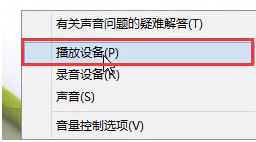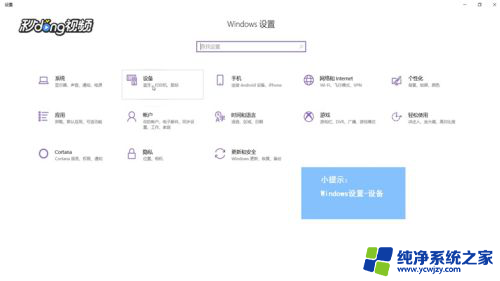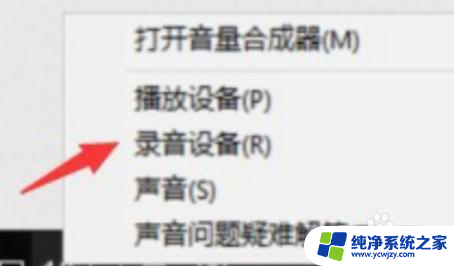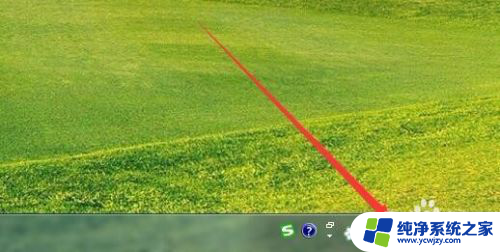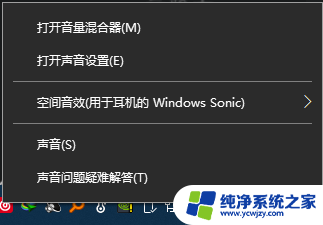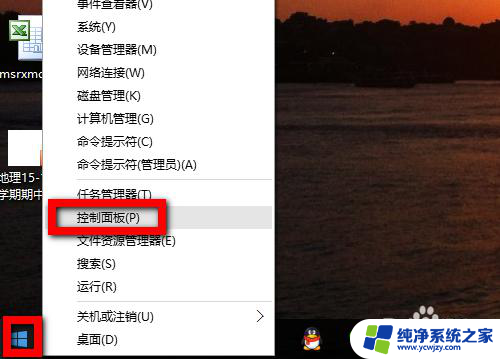电脑声音开大了音响就嗡嗡作响 如何解决Windows10系统电脑调大声音后出现爆音问题
电脑声音开大了音响就嗡嗡作响,在使用Windows10系统的电脑时,我们经常会遇到一个令人头疼的问题,那就是当我们将音量调大后,音响就开始发出嗡嗡作响的爆音,这不仅影响了我们正常的使用体验,还可能对我们的听力造成潜在的伤害。我们应该如何解决这个问题呢?本文将为大家详细介绍一些解决方法,帮助您摆脱Windows10系统电脑调大声音后出现爆音问题的困扰。
操作方法:

1.拔掉机箱后面板(音频或耳机)。
2.插入(音频或耳机)。
3.插入(音频或耳机)勾选(耳机)点击确定,这时候正常下爆音消失。
4.如果您插入的是音频设备——如:《电脑低音炮丶功率放大器丶信号放大设备》可以不用勾选(耳机)直接用默认的(前置喇叭)。
5.测试声卡信息:对应信息可以设置声卡的16或24位宽和HZ采样率的设置。
配置低的电脑或对音质没有太高的要求可以设置为:16位44100HZ
如果电脑运行还可以对音质要求高些那就选择:16位48000HZ或24位48000
如果爆音依旧或减轻,找到控制面板中的(音频管理器)。
6.右键桌面——此电脑——属性——左上角控制面板主页——点击右上角查看方式右边的类别——选择小图标——点击Realtek高清晰音频管理器——第一排——环境点击重设——第二排——均衡器——选择重设——点击确定。
7.这样就恢复了原有的设置,如果爆音依旧。请更换其他版本驱动,先用驱动备份软件进行备份,以防安装新驱动出现无声音,可以恢复原来驱动,具体可以搜索支持WIN10的声卡驱动进行安装。
以上就是电脑声音开大了音响就嗡嗡作响的全部内容,如果你也遇到了这个问题,可以试试小编提出的解决方法,希望能够对你有所帮助。